YouTubeなど動画サービスがビジネスで多用される中、「入力した文章をAIの機械音声で読み上げてくれるアプリ」が注目を集めています。
例えば、製品紹介のナレーションで長文や専門用語が多い場合、自分の声を録音するより音声読み上げアプリを利用したほうが効率的です。
教育分野でも、授業の資料を予め音声でデータ化することにより簡単に繰り返し利用でき、視覚に障がいのある児童・生徒に向けて分かりやすい授業を行うことができます。
今回は、日本語だけでなく英語や中国語など46種類以上の外国語に対応し、読み上げとは逆の文字起こしにも対応した「VoxBox」というソフトウェアをご紹介いたします。
【iMyFone VoxBox】主な機能
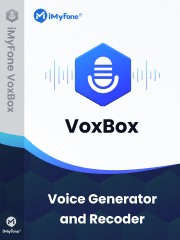
「iMyFone VoxBox」は、入力した文章の読み上げ・録音・音声形式の変換・編集などの機能を備えた統合型オーディオツールです。
全機能を利用可能な「有料版」がオススメですが、使いたい機能が自分に合っているかまず「無料トライアル版」でテストしましょう。
「iMyFone VoxBox」の便利な機能はコチラ
- テキスト読み上げ(日本語、英語・中国語など各外国語対応)
- 画像、PDF、WordのOCR音声読み上げ(文字認識)
- 音声データの書き起こしでテロップ作成
- オリジナル音声データの録音、編集
- YouTubeやTwitterなど動画データの音声変換
- musicデータのボーカル除去(※近日公開予定)
音声読み上げに必要なもの
音声読み上げアプリを利用するには、ソフトをインストールするパソコンとマイク・スピーカーが必要です。不足するものがあれば以下を参考に準備しましょう。
・「VoxBox」をインストールするPC
・スピーカー+マイク ※PCに内蔵していない場合
・マイク ※PCに内蔵していない場合
VoxBoxの特長
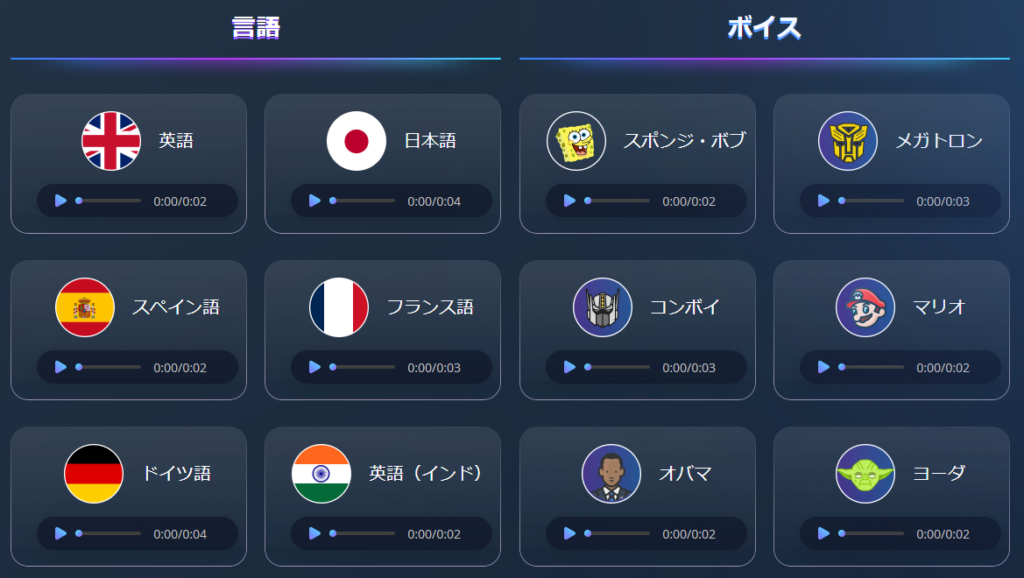
多言語対応
日本語はもちろん、英語や中国語、ヒンディー語など多くの言語に対応
多彩なAIボイス
男性・女性、ニュースキャスターや子供、ヨーダやスポンジボブなどのキャラクターやラッパーなど豊富な音声より選ぶことが出来ます。
シンプルな操作とセキュリティ
操作は簡単。テキストを入力して言語と声を選ぶだけ。音声データは日々更新されています。また、広告や個人情報を読み取るようなプログラムはなく、安心安全に利用することが出来ます。
活用事例
ビジネス
海外向けの商品提案として、翻訳したテキストを入力し音声読み上げすることで英語や外国語を話すことが出来なくてもYouTubeなどでナレーションを付けた動画を作成することが出来ます。
接客
留守電やAIの待ち受けシステムなど定型的な音声を生成することが出来ます。
音声ブック、ラジオ
本などの長文テキストも高品質に音声読み上げすることが可能です。
SNS
YouTubeだけでなく、Twitter・Instagram・TikTokやFacebookなどSNSのショート動画へ簡単に音声を追加することができます。
【無料トライアル版】インストール設定方法
公式サイトより「無料ダウンロード」を選択します。
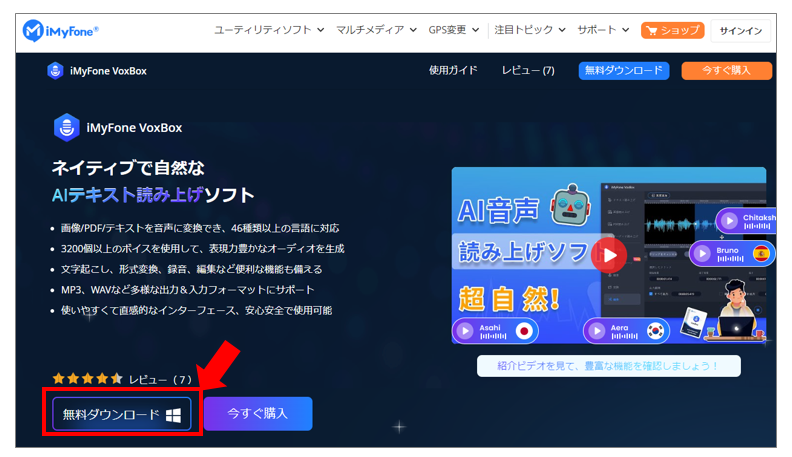
ファイル名「imyfone-voxbox_setup-com_jp.exe」のダウンロードが完了したら「ファイルを開く」を選択します。※図はWindows Edgeの例
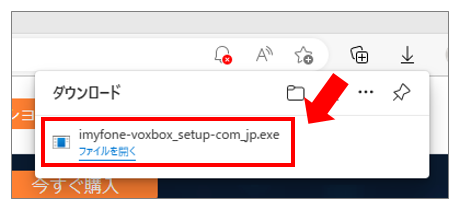
ダウンロード先より実行でもOKです。
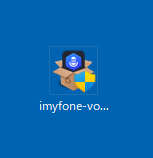
「VoxBox」のインストーラーが起動したら使用許諾にチェックが入っていることを確認し「インストール」を選択します。
右下の「カスタムインストール」は、インストールする場所を変更することが出来ます。
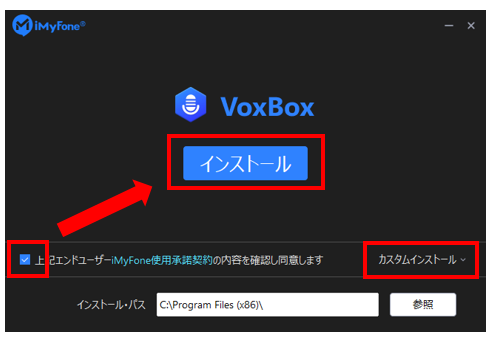
数十秒程度でインストールが完了しますので「今すぐ開始」を選択します。
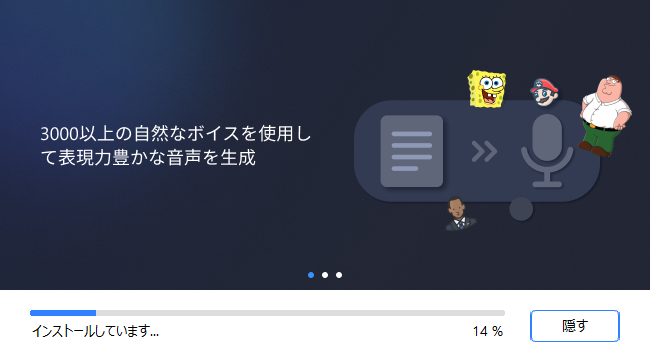
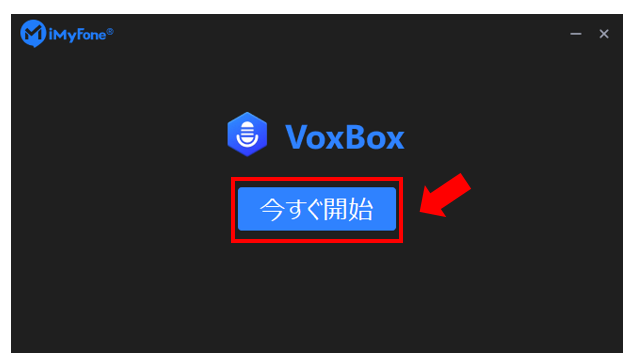
完了画面は閉じます。
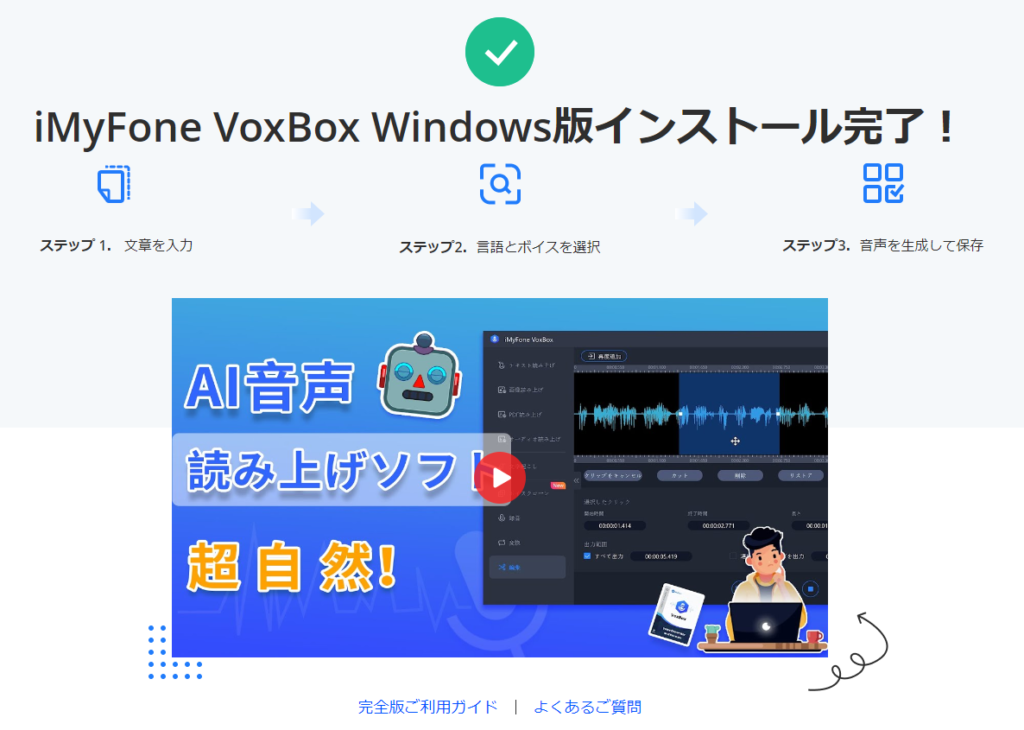
インストールが完了すると「VoxBox」が立ち上がります。
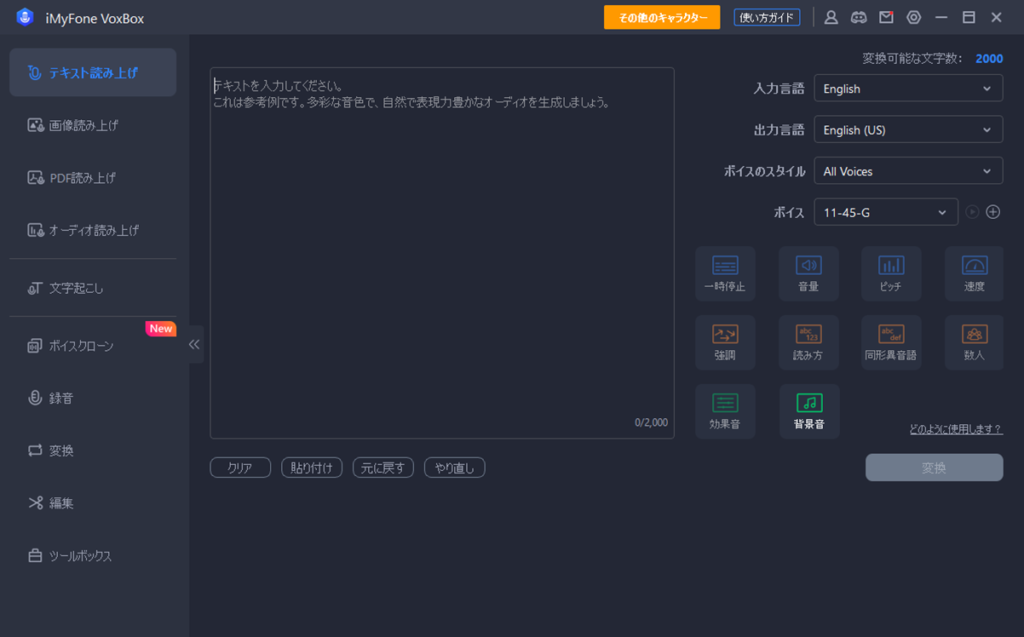
以上でインストールは完了です。
【使用方法】テキスト読み上げ
今回は利用方法の一例として、「ChatGPT」でサンプルの文章を生成し「VoxBox」で読み上げます。
「ChatGPT」へ「サンプルスピーチをAIをテーマに200字程度にまとめて」と入力。

左メニューより「テキスト読み上げ」を選択します。
次に「ChatGPT」で生成した文章をコピーして「テキストボックス」へ貼り付け、入力言語と出力言語を「日本語」に設定して「変換」を選択します。
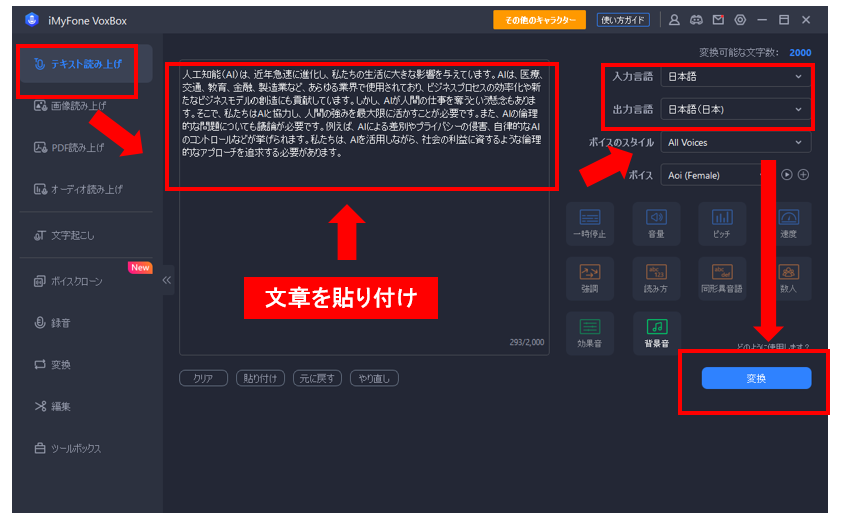
無料トライアル版は変換文字数に制限(2000文字)がありますが、今回はテストなのでそのまま「確認」を選択します。
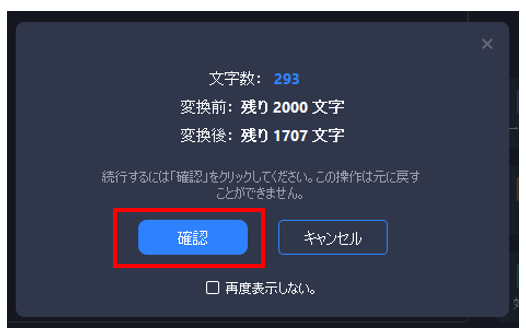
変換が完了すると音声確認項目が表示されるので、音声を確認し問題なければ「出力」を選択します。
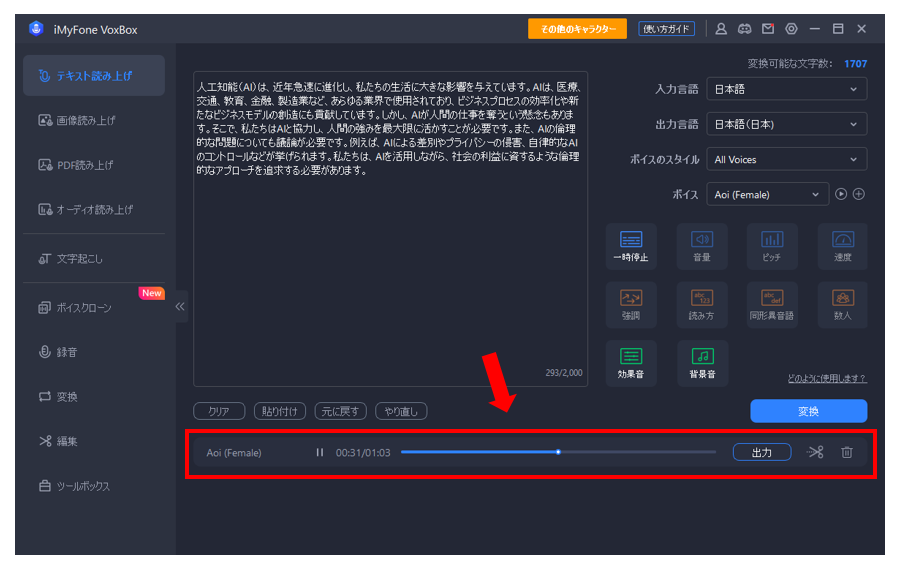
「出力」画面で、「ファイル名」「出力形式」「保存先」を選んで「確認」を選択します。
出力形式
MP3 → 圧縮されデータ量は少ないが音質は下がる、対応機種が多い。
AAC → 圧縮されデータ量は少ないが音質は下がる、Apple製品など。
WAV → 音質はいいがデータ量が大きくなる。
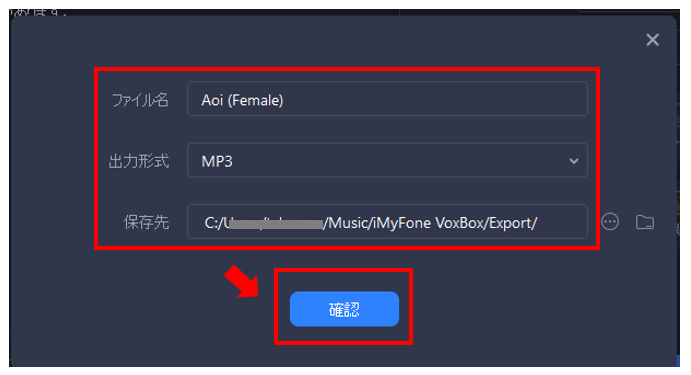
「開く」もしくは「確認」を選択して音声ファイルを確認します。
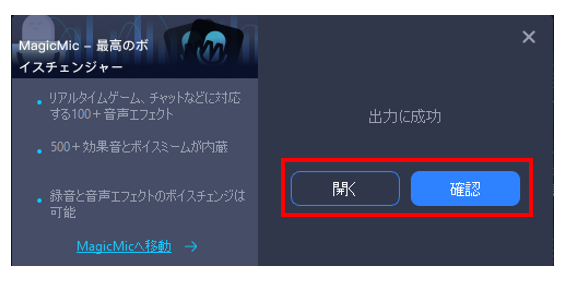
このような読み上げを行うことが可能です。
【参考】「ボイスのスタイル」「ボイス」を選択することで、読み上げる声などを変更することが出来ます。
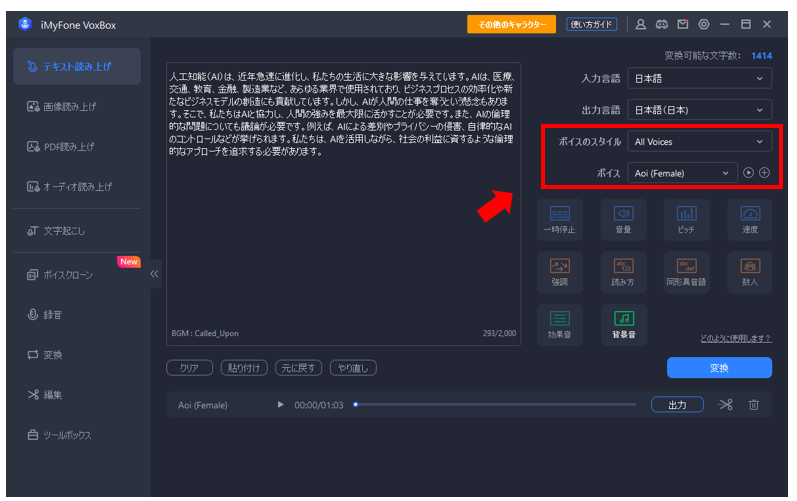
【参考】各ボタンを操作することで、音声読み上げデータに「一時停止」「音量」「ピッチ」「速度」「強調」などを変更することが出来ます。
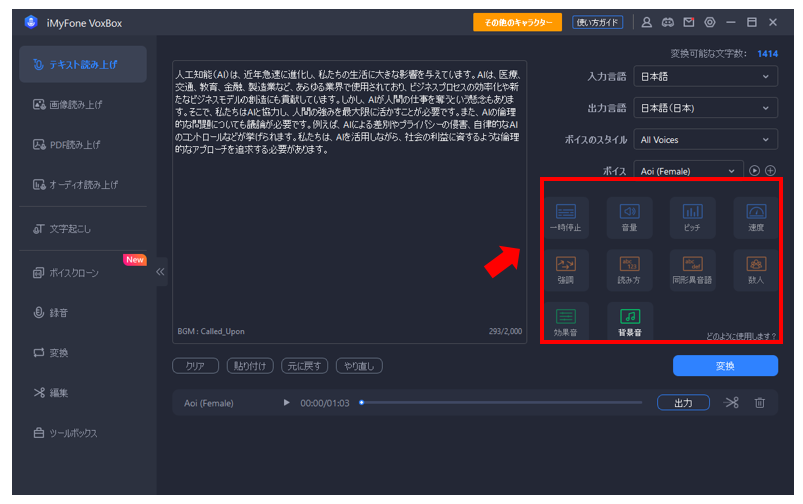
画像の文字を読み取って音声読み上げする方法
「png」や「jpg」など画像データにあるテキストデータを文字認識(OCR)して読み上げることが出来ます。※他jpeg/bmp/tiff
左メニューの「画像読み上げ」より「ファイルを追加」を選択します。
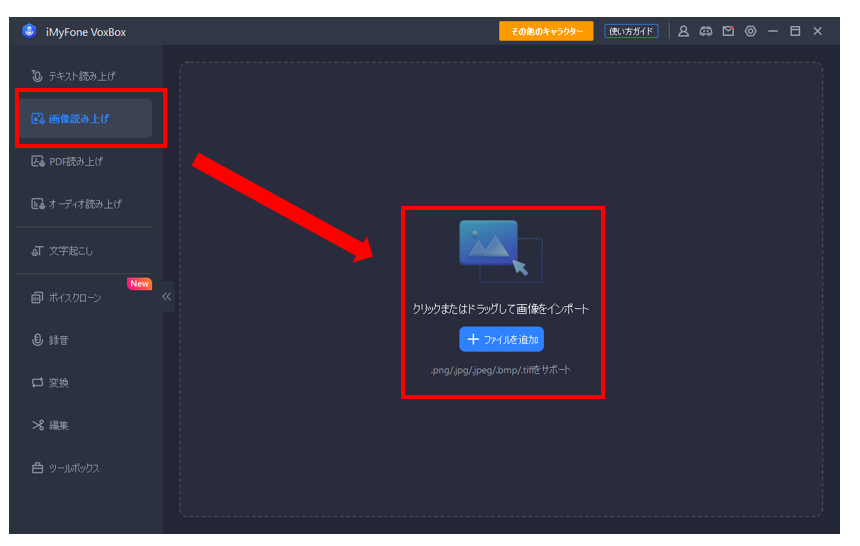
今回は「VoxBox」の口コミ記事を画像切り抜きして読み取りを行います。
以下のような画像なのでテキストデータはコピーできません。

画像で読み上げたい言語を選んで「読み取り」を選択します。今回は日本語です。
日本語以外にも、「English」「spanish」「chinese」「korean」など各外国言語に対応します。
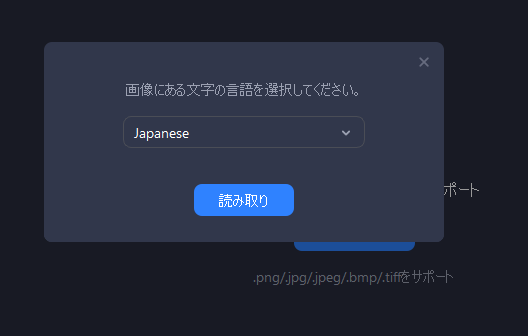
読み取りが完了すると画像よりテキストデータが自動で入力されます。
一部、変換がおかしい箇所があるので目視で修正します。
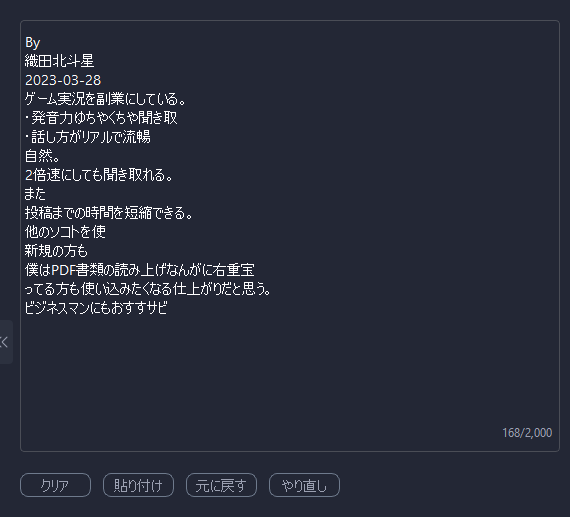
テキスト読み上げと同じように、入力言語や出力言語などを選び「変換」を選択して音声読み上げを行います。
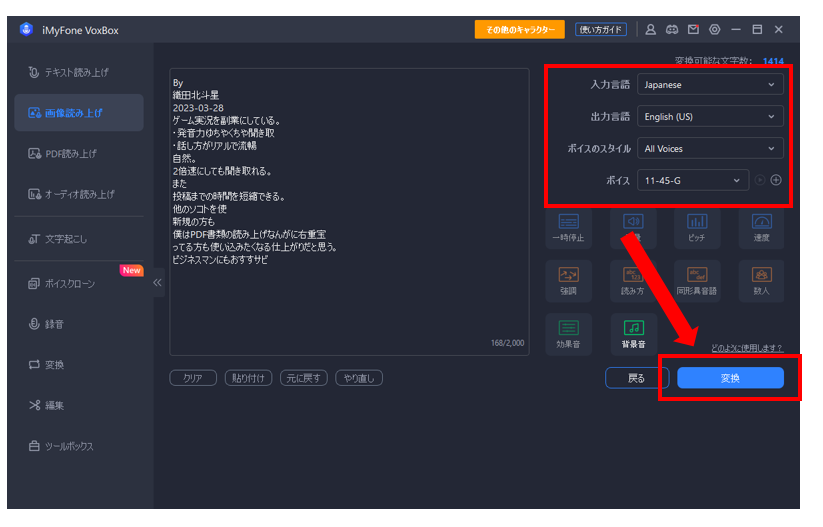
PDFやWordファイルを文字変換して音声読み上げする方法
「pdf」や「doc/docx」などPDFやワードデータのテキストデータを文字認識(OCR)して読み上げることが出来ます。
左メニューの「PDF読み上げ」より「ファイルを追加」を選択します。
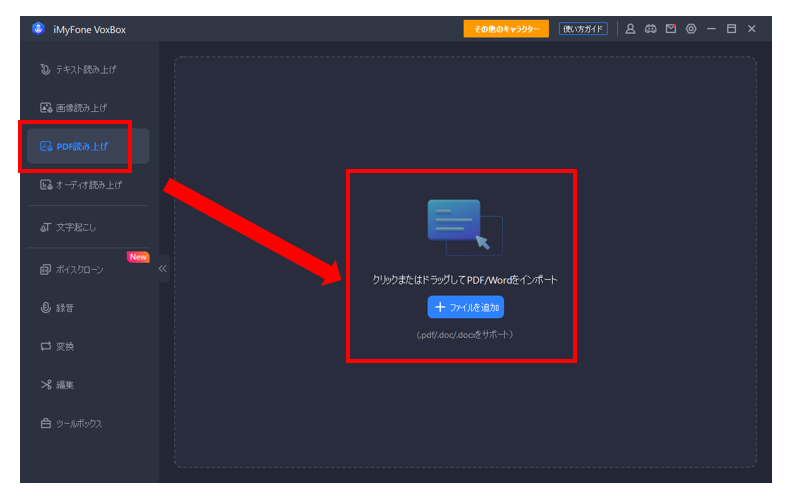
今回は、文部科学省で一般公開されている「令和3年版科学技術・イノベーション白書 本文(PDF版)」の資料を利用します。第1部 Society 5.0の実現に向けて
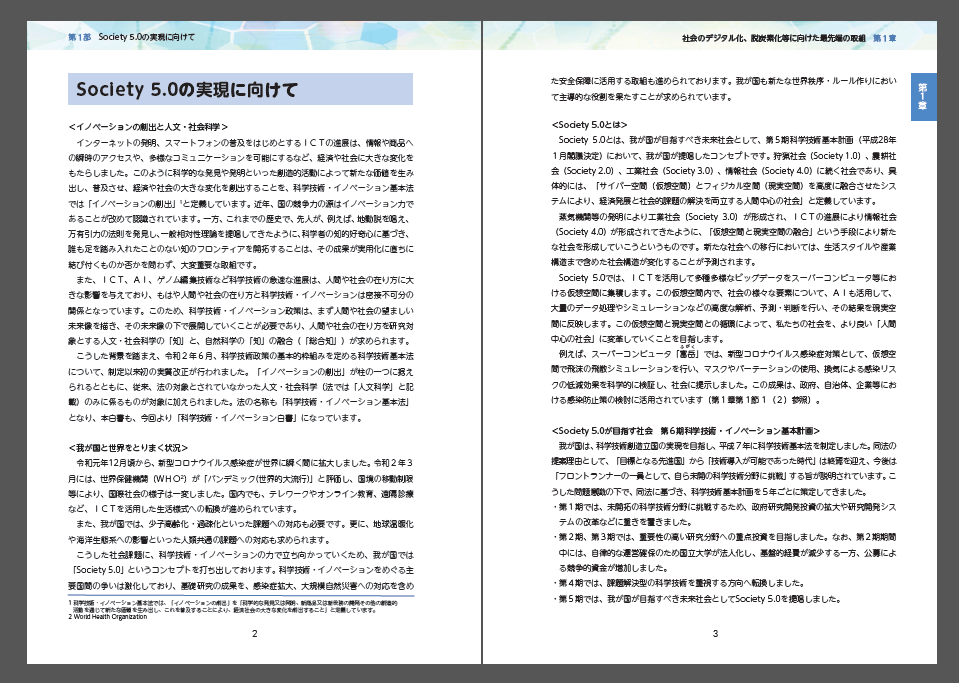
以下のように読み込まれました。「変換」を選択することで音声読み上げデータを生成することが出来ます。
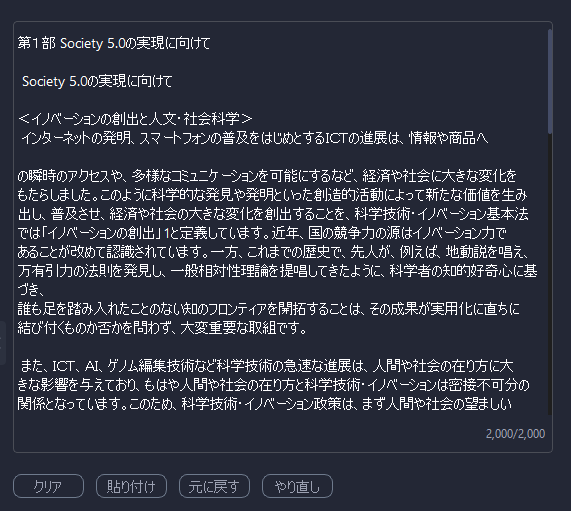
便利な機能
ここまで紹介した「入力した文章の音声読み上げ」や「画像やPDFの音声読み上げ」の他、音声ファイルの書き起こしや別の声で読み上げ、録音や動画ファイルから音声データの変換など便利な機能は「iMyFone VoxBox 使用ガイド」をご確認下さい。
ユーザーレビュー
有料版ライセンスの購入方法
トライアル版で機能を確認し、データ復元できそうであれば有料版ライセンスを購入してライセンスキーを取得します。
無料トライアル版と有料版の違い
| 無料トライアル版 | 有料版 | |
| 読み上げ文字数 | 3,000文字 | 25万文字以上 |
| 文字起こし時間 | 3分 | 120分以上 |
| 録音の長さ | 1分 | 制限なし |
| 音声変換 | ファイルの半分 | 制限なし |
| 音声と言語 | 制限あり | 3200種類以上の音声 46種類以上の言語 |
有料版を購入するには
「iMyFone VoxBox Windows 版」の有料版を購入するには以下のリンクより
https://jp.imyfone.com/voice-generator/purchase/
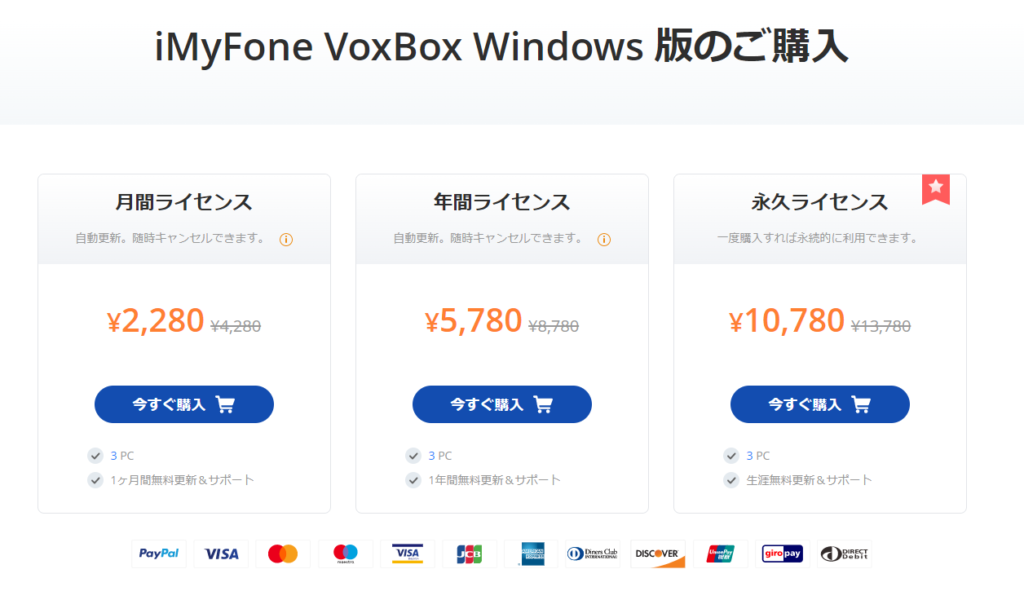
レビュー・参考サイト
【定番】音声読み上げソフト・サイトのおすすめ6選!無料&有料
音声入力して文字起こしの方法を解説!Windows・Mac・スマホ利用可能
【無料】用途別に文字起こしのやり方を解説!Windows・Mac対応
まとめ
「iMyFone VoxBox」を利用することで、音声読み上げ機能を使ってビジネス用途として海外向けの製品動画にナレーションを付けたり、文字起こし機能を使ってYouTube動画にテロップを入れたり音声に特化した様々な機能を利用することが出来ます。
有料版には、豊富な音声データや言語など選択できたり便利な機能を利用することが可能なので無料版でテストして活用できそうであれば検討しましょう。






